- Зохиолч Jason Gerald [email protected].
- Public 2024-01-19 22:13.
- Хамгийн сүүлд өөрчлөгдсөн 2025-01-23 12:27.
Энэхүү wikiHow нь алга болсон хэрэгслийн мөрийг компьютерийн вэб хөтөч дээр хэрхэн буцааж авчрахыг танд заадаг. Та эдгээр аргуудыг Google Chrome, Firefox, Microsoft Edge, Internet Explorer, Safari дээр дагаж болно. Та гар утасны хөтөч дээр нэмэлт багаж самбар нэмж чадахгүй байгаа тул энэ нийтлэл дэх аргуудыг хөдөлгөөнт төхөөрөмж дээр дагаж мөрдөх боломжгүй юм.
Алхам
5 -р арга 1: Google Chrome дээр
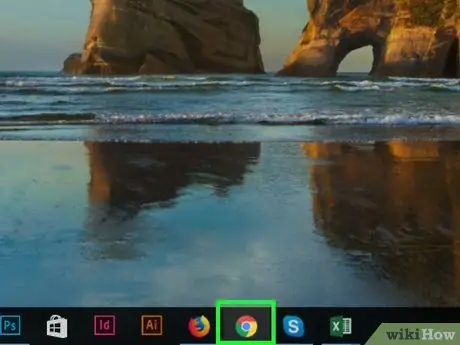
Алхам 1. Google Chrome -ийг нээнэ үү
Энэ хөтчийн дүрс нь улаан, шар, ногоон, цэнхэр бөмбөг шиг харагдаж байна.
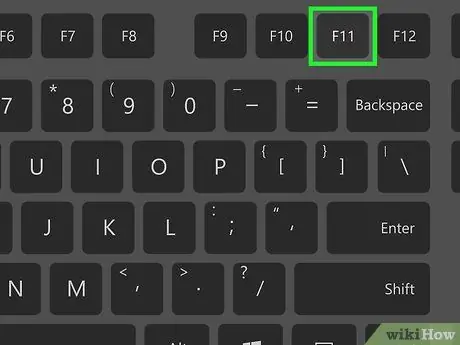
Алхам 2. Та Chrome -ийг бүтэн дэлгэцээр хараагүй байгаа эсэхийг шалгаарай
Бүтэн дэлгэцийн горим нь хөтчийн багаж самбарыг нуудаг. Бүтэн дэлгэцийн горимоос гарахын тулд хийх ёстой алхамууд нь компьютерын үйлдлийн системээс хамаарна.
- Windows - F11 товчлуурыг дарна уу (эсвэл Fn+F11).
- Mac - Хулганаа дэлгэцийн дээд талд дарж, дэлгэц гарч ирэх үед зүүн дээд буланд байгаа ногоон тойрог дээр дарна уу.
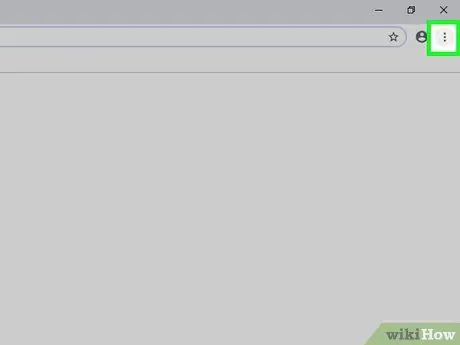
Алхам 3. Дарна уу
Энэ нь Chrome цонхны баруун дээд буланд байрладаг. Унтраах цэс гарч ирнэ.
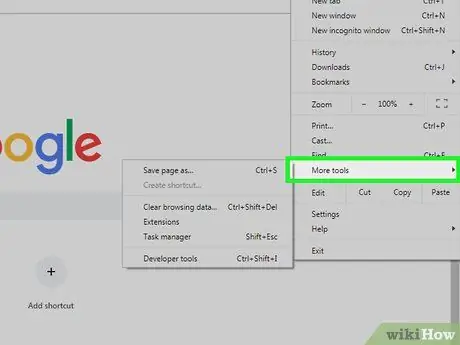
Алхам 4. Илүү хэрэгслүүдийг сонгоно уу
Энэ нь унах цэсийн дунд байна. Үүний дараа гарч ирэх цэс гарч ирнэ.
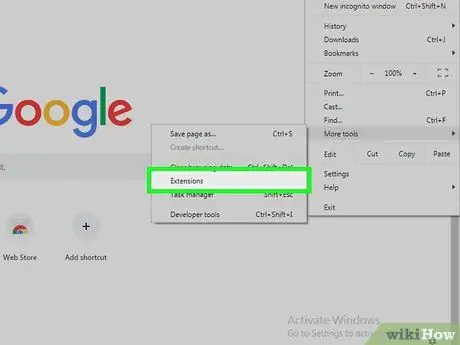
Алхам 5. Өргөтгөлүүд дээр дарна уу
Энэ нь гарч ирэх цэсэнд байна. Үүний дараа "Өргөтгөлүүд" хуудас нээгдэнэ.
Chrome нь toolbar нэмэхийн тулд өргөтгөлүүдийг ашигладаг тул та энэ хуудаснаас ашиглагдаагүй байгаа самбарыг идэвхжүүлэх боломжтой
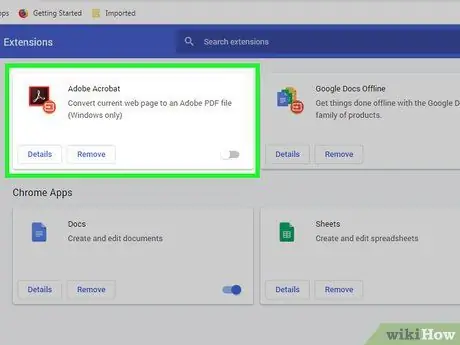
Алхам 6. Хэрэгслийн мөрийг олоорой
Chrome -д ашиглахыг хүссэн багаж самбараа олох хүртэл хуудсыг гүйлгэнэ үү.
Хэрэв баар олдохгүй бол тохирох өргөтгөлийг дахин суулгах шаардлагатай болж магадгүй юм
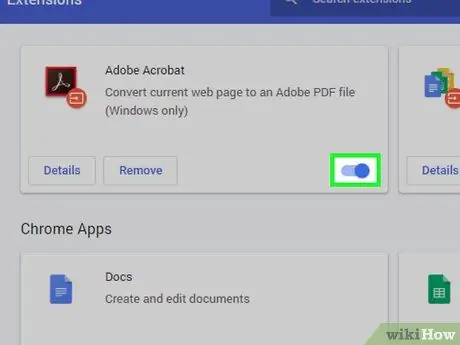
Алхам 7. Хэрэгслийн самбарыг идэвхжүүлнэ үү
Багаж хэрэгслийн өргөтгөлийн баруун талд байгаа "Идэвхжүүлсэн" нүдийг шалгаад, хэрэв та үүнийг нууц горимд ашиглахыг хүсвэл баарны доорх "Нууцлалын горимд зөвшөөрөх" нүдийг чагтална уу.
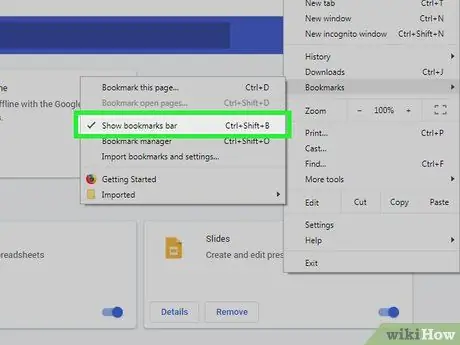
Алхам 8. Хавчуургын мөрийг идэвхжүүлнэ үү
Хэрэв toolbar идэвхжсэний дараа асуудал шийдэгдээгүй бол та хавчуургын мөрийг идэвхжүүлэхийг хүсч магадгүй юм. Энэ мөрийг идэвхжүүлэхийн тулд:
- Дарна уу " ⋮ ”
- Сонгох " Хавчуурга ”.
- Дарна уу " Хавчуургын мөрийг харуулах ”.
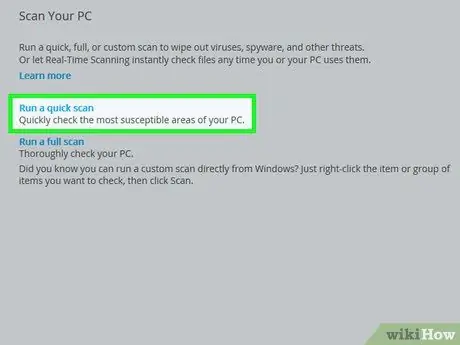
Алхам 9. Вирус скан хийх
Хэрэв багаж самбар зөв ажиллахгүй хэвээр байвал таны компьютер вирус байж магадгүй. Компьютерийг вирусны эсрэг програмаар скан хийж, асуудал үнэхээр вирусээс үүдэлтэй эсэхийг шалгаарай. Хэрэв вирус илэрсэн бол вирусны эсрэг програм нь ихэвчлэн устгах боломжтой.
5 -р арга 2: Safari дээр
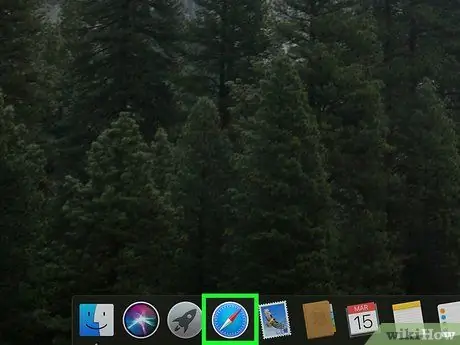
Алхам 1. Safari -ийг нээнэ үү
Энэ хөтөчийг Mac -ийн Dock дээр гарч ирэх цэнхэр луужингийн дүрс тэмдгээр тэмдэглэсэн болно.
- Та Safari-ийг бүтэн дэлгэцээр харахгүй цонхтой горимд нээсэн эсэхээ шалгаарай.
- Хэрэв Safari бүрэн дэлгэцийн горимд аль хэдийн нээгдсэн бол дэлгэцийн дээд талд хулганаа дараад дэлгэцийн зүүн дээд буланд гарч ирэх үед ногоон товчийг дарна уу.
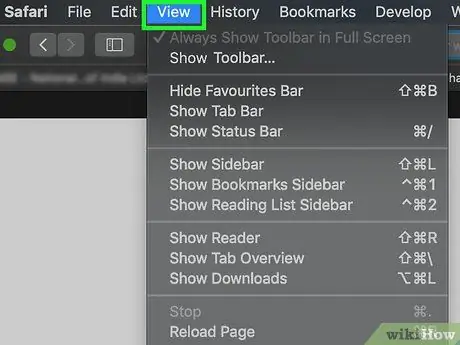
Алхам 2. View дээр дарна уу
Энэ цэсийн сонголт нь дэлгэцийн дээд талд байна. Үүнийг дарсны дараа унах цэс гарч ирнэ.
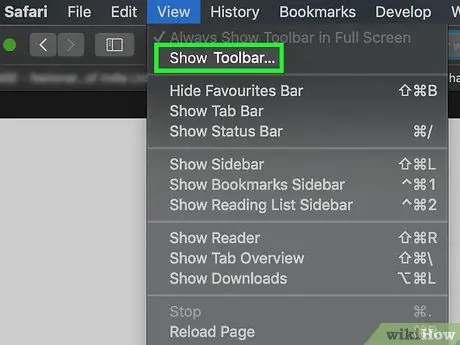
Алхам 3. Show Toolbars дээр дарна уу
Энэ сонголт нь унах цэсийн доод талд байна " Харах " Үүний дараа багаж самбарыг дахин харуулах болно.
- Та мөн "дарж болно Замын мөрийг харуулах "ба" Tab Bar харуулах "Хэрэв та Safari цонхны дээд хэсэгт URL талбар эсвэл табын харагдах байдлыг харах боломжгүй бол.
- Хэрэв та "сонголтыг харвал Хэрэгслийн мөрийг нуух ", дарна уу" Хэрэгслийн мөрийг нуух "Эхлээд, дараа нь" дээр дарна уу Хэрэгслийн мөрийг харуулах "Багаж самбарыг дахин идэвхжүүлэхийн тулд.
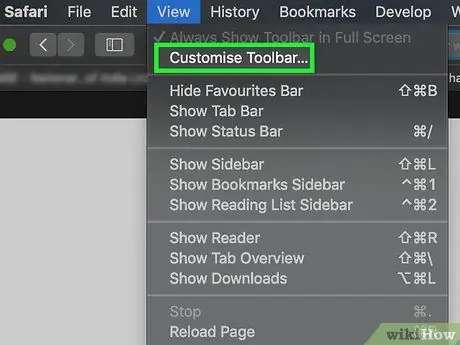
Алхам 4. Хэрэгслийн мөрийг өөрчлөх
Үүнийг хийхийн тулд:
- Дарна уу " Харах ”.
- Дарна уу " Хэрэгслийн самбарыг тохируулах … ”.
- Цэснээс товчлуурыг дарж багаж самбар руу чирнэ үү.
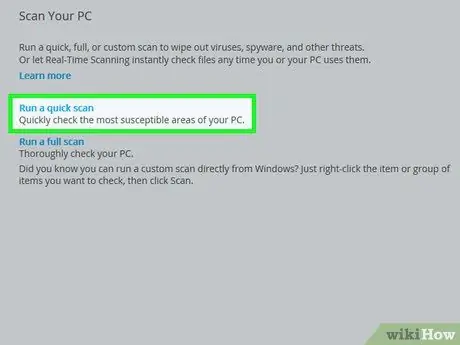
Алхам 5. Вирус скан хийх
Хэрэв хэрэгслийн самбар идэвхжсэний дараа харагдахгүй хэвээр байгаа бол Safari -ийг нээх үед багажны самбарыг ачаалахаас сэргийлж буй компьютер дээр хортой програм байж магадгүй юм. Аз болоход вирусын хайлт нь хортой програмыг устгахад тусална.
5 -ийн 3 -р арга: Firefox дээр
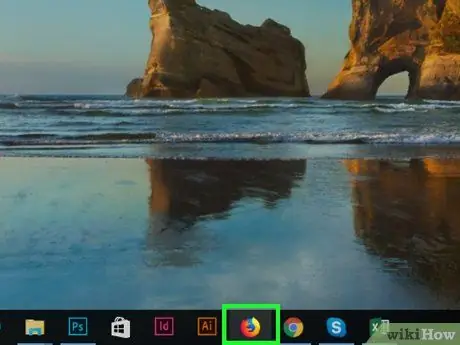
Алхам 1. Firefox -ийг нээнэ үү
Энэхүү хөтөчийн дүрс нь хар хөх дэвсгэртэй улбар шар үнэг бүхий бөмбөрцөг шиг харагдаж байна.
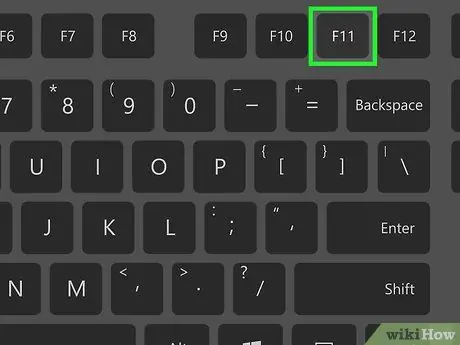
Алхам 2. Та хөтөчийг бүтэн дэлгэцийн горимд ашиглахгүй байгаа эсэхийг шалгаарай
Хэрэв та энэ горимд байгаа бол дараах алхмуудыг дагана уу.
- Windows - Бүтэн дэлгэцийн горимоос гарахын тулд F11 (эсвэл Fn+F11) товчийг дарна уу.
- Mac - Хулганаа дэлгэцийн дээд талд дараад дэлгэцийн зүүн дээд буланд гарч ирэх үед ногоон тойрог дээр дарна уу.
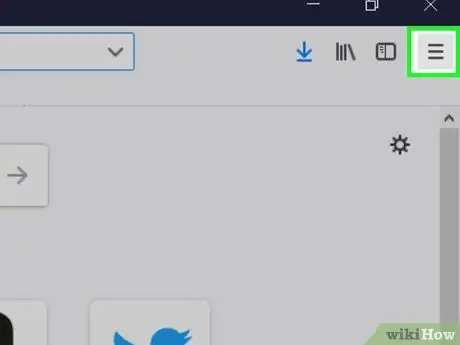
Алхам 3. Дарна уу
Энэ нь цонхны баруун дээд буланд байна. Үүний дараа унах цэс гарч ирнэ.
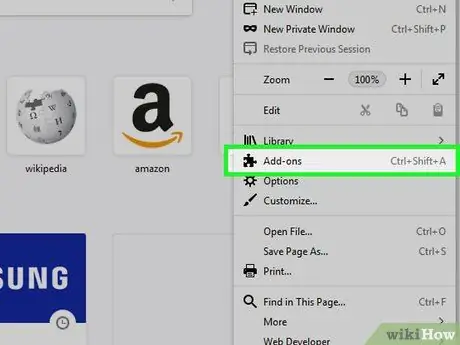
Алхам 4. Нэмэлтүүд дээр дарна уу
Энэ сонголт нь унах цэсэнд байна. Үүний дараа "Нэмэлтүүд" хуудас гарч ирнэ.
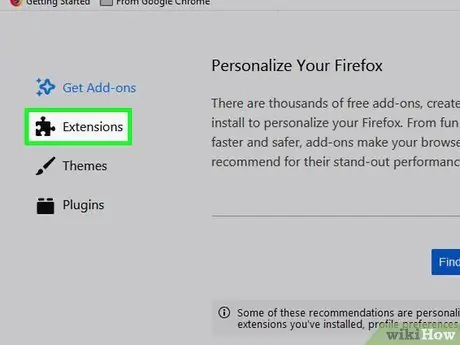
Алхам 5. Өргөтгөлүүд табыг дарна уу
Энэ нь хуудасны зүүн дээд буланд байна.
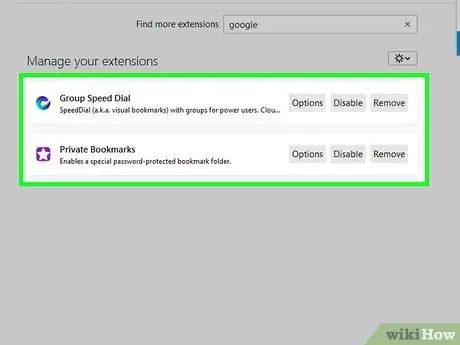
Алхам 6. Toolbar өргөтгөлүүдийг хайж олох
Хүссэн хэрэгслийн мөрөөр ажиллах өргөтгөлийг олохын тулд хуудсыг дээш эсвэл доош шудрана уу.
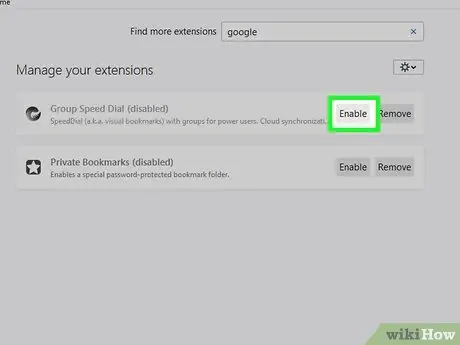
Алхам 7. Идэвхжүүлэх дээр дарна уу
Энэ нь өргөтгөлийн нэрний баруун талд байна.
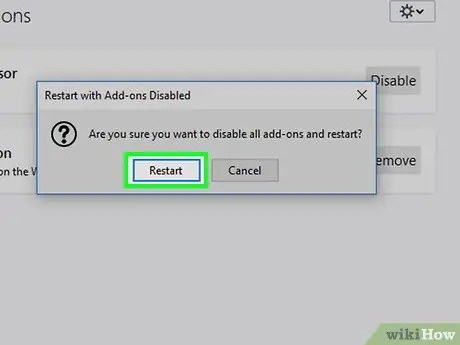
Алхам 8. Танаас асуух үед одоо дахин эхлүүлэх дээр дарна уу
Энэ холбоосыг идэвхжүүлсэн хэрэгслийн самбар дээр харуулав. Firefox дахин эхлүүлэх болно. Дууссаны дараа toolbar дэлгэц рүү буцах болно.
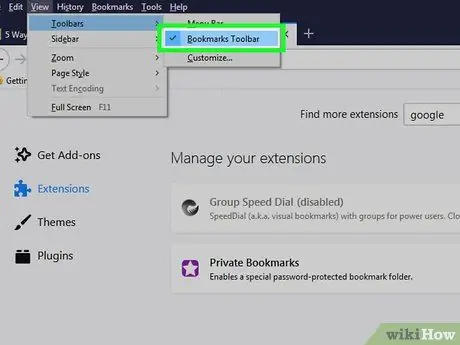
Алхам 9. Үндсэн хэрэгслийн мөрийг идэвхжүүлнэ үү
Хэрэв та нэмэлтийг идэвхжүүлсний дараа асуудал шийдэгдээгүй бол та үндсэн багаж самбарыг идэвхжүүлэх хэрэгтэй болж магадгүй юм. Үүнийг идэвхжүүлэхийн тулд:
- Дарна уу " Харах "(Windows компьютер дээр эхлээд alt=" Image "товчийг дарна уу)
- Сонгох " Хэрэгслийн самбар ”.
- Идэвхжүүлэхийг хүсч буй хэрэгслийн самбар дээр дарна уу (жишээлбэл, хавчуургын мөр эсвэл " Хавчуургын хэрэгслийн самбар ”).
- Шаардлагатай бол бусад хутганы хувьд ижил алхмуудыг давтана.
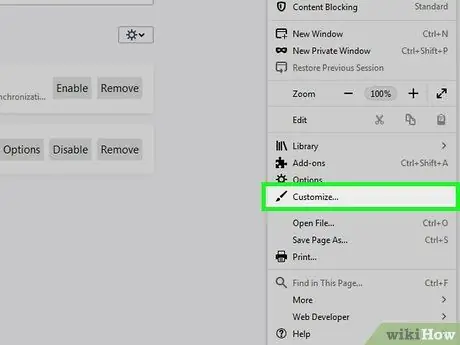
Алхам 10. Одоо байгаа хэрэгслийн мөрийг өөрчлөх
- Цэс дээр дарна уу " ☰ ”
- Дарна уу " Тохируулах … ”.
- Хуудасны доод хэсэгт унах цэснээс "Toolbars" сонголтыг сонгосон эсэхийг шалгаарай.
- Хэрэгслийн самбарын сонголтыг дарж хуудасны төвөөс цонхны баруун дээд буланд чирнэ үү.
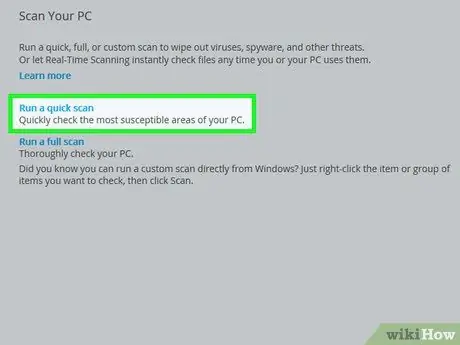
Алхам 11. Вирус скан хийх
Хэрэв багаж самбар зөв ажиллахгүй хэвээр байвал таны компьютер вирус байж магадгүй. Компьютерийг вирусны эсрэг програмаар скан хийж, асуудал үнэхээр вирусээс үүдэлтэй эсэхийг шалгаарай. Хэрэв вирус илэрсэн бол вирусны эсрэг програм нь ихэвчлэн устгах боломжтой.
5 -ийн 4 -р арга: Microsoft Edge дээр
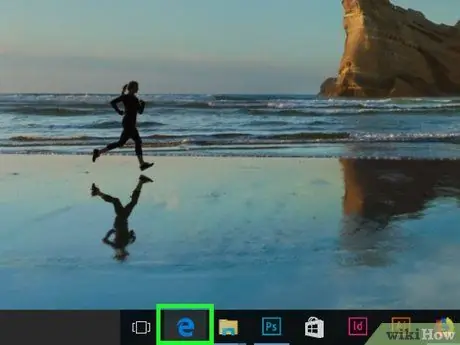
Алхам 1. Edge -ийг нээнэ үү
Энэ хөтчийн дүрс нь хар хөх "e" эсвэл цэнхэр дэвсгэр дээр цагаан "e" шиг харагдаж байна.
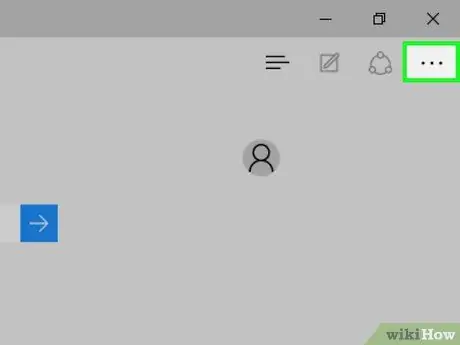
Алхам 2. дарна уу
Энэ нь цонхны баруун дээд буланд байна. Үүний дараа унах цэс гарч ирнэ.

Алхам 3. Өргөтгөлүүд дээр дарна уу
Энэ сонголт нь унах цэсийн доод талд байна.
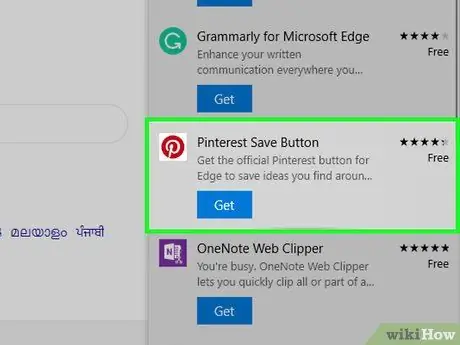
Алхам 4. Хэрэгслийн мөрийг сонгоно уу
Та ашиглахыг хүсч буй мөрөө олохын тулд дэлгэцийг гүйлгэх хэрэгтэй болж магадгүй юм. Олсоны дараа баарыг сонгоод сонгоно уу.
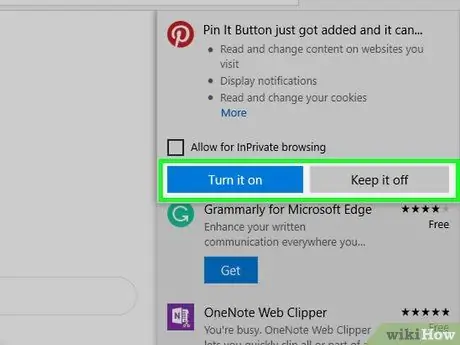
Алхам 5. Хэрэгслийн мөрний нэрний доорх цагаан товчийг дарна уу
Шилжүүлэгч идэвхтэй байрлал руу буцах болно
. Хэрэгслийн самбарын үйлчилгээнүүдийг дахин идэвхжүүлэх бөгөөд үүний доор "Хаягийн мөрний хажууд байрлах товчлуурыг харуулах" гэсэн товчлуурыг оруулна.
Та цэсийн зүүн дээд буланд байгаа "Буцах" сумны товчлуур дээр дарж өөр үйлчилгээ/баар сонгох замаар бусад алга болсон эсвэл далд бааранд энэ үйлдлийг давтаж болно
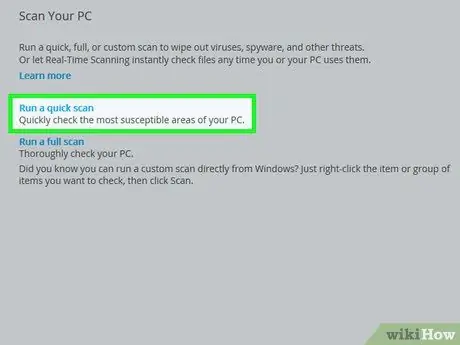
Алхам 6. Вирус скан хийх
Хэрэв багаж самбар зөв ажиллахгүй хэвээр байвал таны компьютер вирус байж магадгүй. Компьютерийг вирусны эсрэг програмаар скан хийж, асуудал үнэхээр вирусээс үүдэлтэй эсэхийг шалгаарай. Хэрэв вирус илэрсэн бол вирусны эсрэг програм ихэвчлэн устгах боломжтой.
5 -р арга 5: Internet Explorer дээр
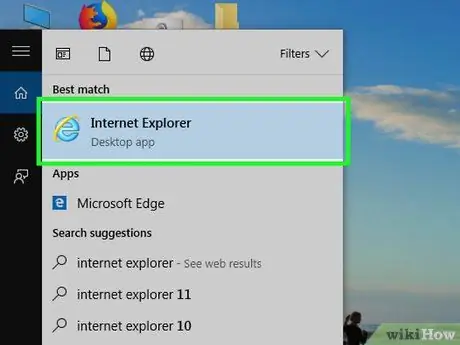
Алхам 1. Internet Explorer -ийг нээнэ үү
Хөтөчийг шар өнгийн туузаар ороосон цайвар цэнхэр өнгийн "e" дүрс тэмдгээр тэмдэглэсэн болно.
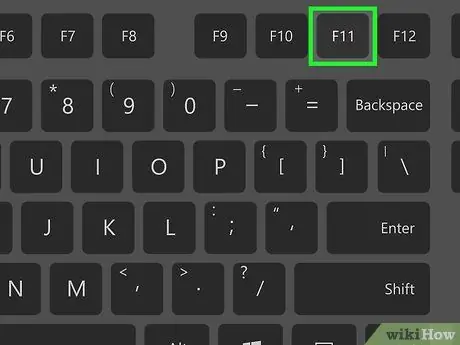
Алхам 2. Та хөтөчийг бүтэн дэлгэцийн горимд ашиглахгүй байгаа эсэхийг шалгаарай
Хэрэв та энэ горимд байгаа бол бүтэн дэлгэцийн горимоос гарахын тулд F11 товчлуурыг дарна уу (эсвэл Fn+F11).
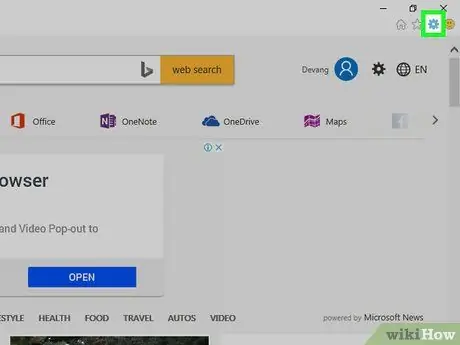
Алхам 3. "Тохиргоо" -г нээнэ үү.
Internet Explorer цонхны баруун дээд буланд байгаа арааны дүрс дээр дарна уу. Үүний дараа унах цэс гарч ирнэ.
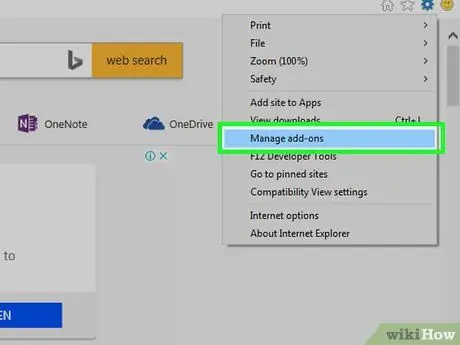
Алхам 4. Нэмэлтүүдийг удирдахыг дарна уу
Энэ нь унах цэсийн дээд талд байна. Үүний дараа шинэ цонх гарч ирнэ.
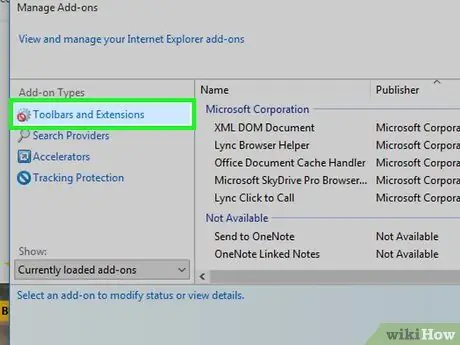
Алхам 5. Toolbars and Extensions таб дээр дарна уу
Энэ таб нь цонхны зүүн талд байрладаг.
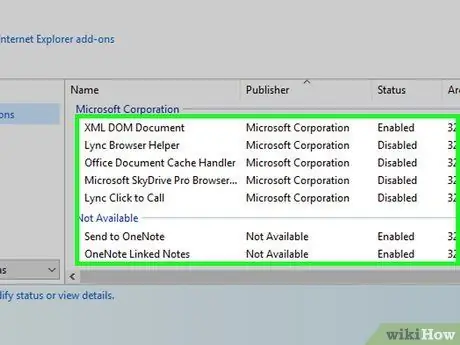
Алхам 6. Идэвхжүүлэх шаардлагатай хэрэгслийн мөрийг олоорой
Хэрэглэхийг олох хүртэл баарны сонголтуудыг үзээрэй.
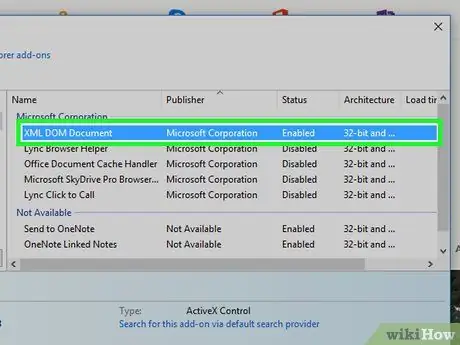
Алхам 7. Баарыг сонгоно уу
Үүнийг ашиглахын тулд ашиглахыг хүсч буй мөрийг дарна уу.
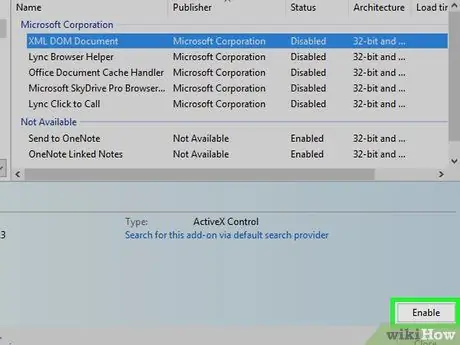
Алхам 8. Идэвхжүүлэх дээр дарна уу
Энэ нь цонхны баруун доод буланд байна. Үүний дараа багаж самбар идэвхжих болно.
Та ижил үйлдлийг идэвхжүүлэх шаардлагатай бүх бааранд давтаж болно
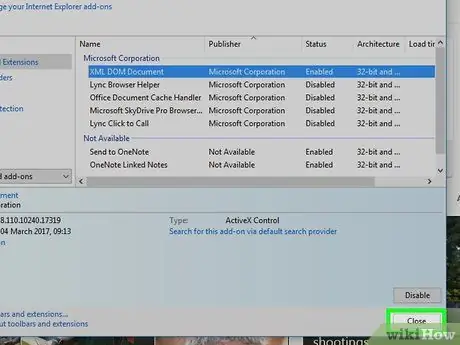
Алхам 9. Хаах дээр дарна уу
Энэ нь цонхны баруун доод буланд байна. Үүний дараа "Нэмэлтүүд" цонх хаагдах болно.
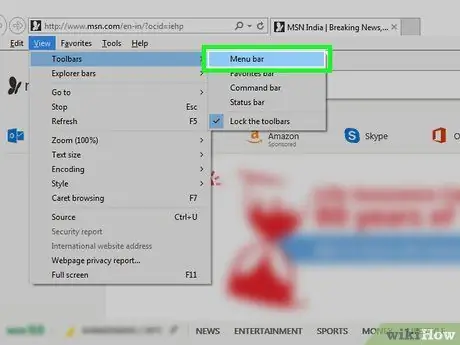
Алхам 10. Үндсэн хэрэгслийн мөрийг идэвхжүүлнэ үү
Үүнийг идэвхжүүлэхийн тулд:
- Гар дээрх alt="Image" товчийг дарна уу.
- Дарна уу " Харах "Цонхны зүүн дээд буланд байна.
- Сонгох " Хэрэгслийн самбар ”
- Сонголтыг тэмдэглэх " Цэсний мөр ”.
- Бусад хутганы хувьд процедурыг давтана уу.
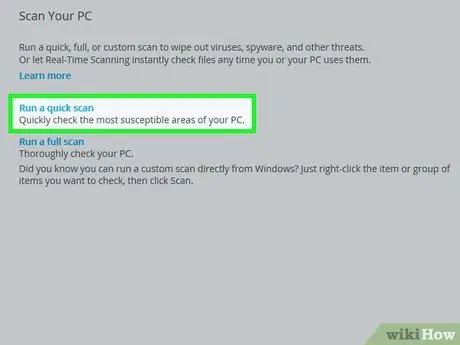
Алхам 11. Вирус скан хийх
Хэрэв багаж самбар зөв ажиллахгүй хэвээр байвал таны компьютер вирус байж магадгүй. Компьютерийг вирусны эсрэг програмаар скан хийж, асуудал үнэхээр вирусээс үүдэлтэй эсэхийг шалгаарай. Хэрэв вирус илэрсэн бол вирусны эсрэг програм ихэвчлэн устгах боломжтой.






